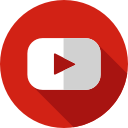Khách hàng tiềm năng có nhắn tin cho doanh nghiệp của bạn trên Instagram hoặc Facebook không? Tự hỏi làm thế nào để trả lời các câu hỏi gửi đến một cách nhanh chóng—ngay cả ngoài giờ làm việc?
Trong bài viết này, bạn sẽ khám phá cách sử dụng phản hồi tự động để kết nối tức thì với khách hàng tương lai của mình trên Instagram và Facebook.
Contents
Tại sao thời gian phản hồi các câu hỏi gửi đến lại quan trọng đối với việc thu hút khách hàng trên Facebook và Instagram
Nhóm của bạn có mất vài giờ để trả lời các câu hỏi của khách hàng từ các kênh truyền thông xã hội không? Hoặc tệ hơn, bạn có hàng chục tin nhắn cũ vẫn được gắn cờ để theo dõi không?
Khi khách hàng dành thời gian để nhắn tin cho doanh nghiệp của bạn trên Facebook hoặc Instagram, rất dễ cho rằng họ sẽ đợi phản hồi của bạn trước khi hành động. Nhưng đó không phải là một cách tiếp cận thực tế, đặc biệt là khi khách hàng bình thường có kỳ vọng cao và có rất nhiều lựa chọn khác để xem xét.
Đáp ứng mong đợi của khách hàng
Gần 80% khách hàng mong đợi nhận được phản hồi cho các câu hỏi trên mạng xã hội trong vòng 24 giờ. Khung thời gian đó nghe có vẻ tương đối hợp lý cho đến khi bạn cân nhắc rằng gần 40% khách hàng mong đợi phản hồi trong vòng một giờ .
Nếu nhóm của bạn không phản hồi liên tục trong vòng 60 phút, chắc chắn bạn không đơn độc. Trên các nền tảng truyền thông xã hội, các doanh nghiệp mất trung bình 5 giờ để trả lời các câu hỏi của khách hàng.
Có nhiều lý do khiến thời gian phản hồi trung bình của nhóm bạn có thể là 5 giờ trở lên. Có thể bạn chỉ có thời gian để kiểm tra hộp thư đến Meta Business Suite của mình một vài lần mỗi ngày. Có lẽ nhóm của bạn chỉ trực tuyến trong giờ làm việc tiêu chuẩn.
Nhưng dù sao đi nữa, điều quan trọng cần biết là cách tiếp cận của bạn có thể không đáp ứng mong đợi của khách hàng. Kết quả là bạn có thể gặp phải những khách hàng không hài lòng, giảm lòng trung thành hoặc bỏ lỡ các cơ hội bán hàng.
Tận dụng cơ hội bán hàng
Một số tin nhắn bạn nhận được trên Facebook và Instagram có thể thuộc về dịch vụ khách hàng. Nhưng khi bạn nhận được yêu cầu gửi đến từ khách hàng tiềm năng (mới hoặc lặp lại), toán học hoàn toàn thay đổi.
Gần 80% khách hàng tiềm năng kết thúc việc mua hàng từ công ty trả lời tin nhắn của họ trước. Điều đó có nghĩa là nếu nhóm của bạn đợi từ 5 giờ trở lên mới phản hồi, thì công ty của bạn có thể bỏ lỡ nhiều cơ hội bán hàng tiềm năng.
Vậy bạn cần phản hồi nhanh như thế nào? Bạn có thể ngạc nhiên khi thấy mình có ít thời gian để trả lời. Các doanh nghiệp quay lại với khách hàng tiềm năng trong vòng 5 phút có khả năng chuyển đổi khách hàng tiềm năng cao gấp 100 lần.
Để nắm bắt nhiều cơ hội bán hàng hơn và cải thiện việc thu hút khách hàng, nhóm của bạn có thể thiết lập một hệ thống để phản ứng với các thông báo tin nhắn mới và phản hồi ngay lập tức. Nhưng nếu nhóm của bạn không thể cung cấp phạm vi bảo hiểm suốt ngày đêm, phản hồi tự động của Meta có thể giúp ích.
Xây dựng lòng tin với đối tượng mục tiêu của bạn
Trả lời các câu hỏi trên Facebook và Instagram có thể là một cách tuyệt vời để thiết lập uy tín và xây dựng niềm tin giữa các khách hàng tiềm năng. Nếu nhóm của bạn có xu hướng trả lời tin nhắn Facebook một cách nhanh chóng, thì trang của bạn sẽ tự động hiển thị huy hiệu Rất phản hồi cùng với lời kêu gọi hành động Gửi tin nhắn (CTA), điều này có thể khuyến khích nhiều khách hàng tiềm năng nhắn tin cho bạn hơn.
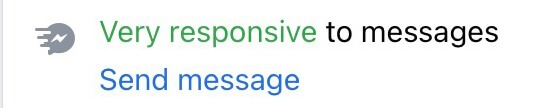
Để đảm bảo nhóm của bạn đang phản hồi trong các khung thời gian cụ thể, bạn cũng có thể theo dõi các chỉ số nhắn tin trên Facebook trong Business Suite. Để kiểm tra thông tin của bạn, hãy chuyển đến bảng Business Suite Insights và mở tab Nhắn tin. Sau đó cuộn xuống để xem xét tỷ lệ phản hồi và thời gian phản hồi của nhóm bạn.
Mặc dù tự động hóa phản hồi chắc chắn có thể giúp cải thiện việc thu hút khách hàng và tạo dựng lòng tin, nhưng điều quan trọng cần lưu ý là những tự động hóa này không đóng góp vào số liệu hiệu suất nhắn tin của bạn. Điều đó có nghĩa là điều quan trọng đối với nhóm của bạn là phản hồi theo cách thủ công hiệu quả nhất có thể, đặc biệt nếu bạn muốn trang của mình hiển thị huy hiệu đó.
6 cách để thiết lập phản hồi tự động trên Instagram và Facebook
Lo lắng rằng bạn đang làm thất vọng khách hàng trung thành hoặc mất nhiều giao dịch hơn bạn nghĩ? Phản hồi tự động có thể là một giải pháp tuyệt vời cho vấn đề này và chúng rất dễ thực hiện. Sau đây là cách sử dụng Business Suite và ứng dụng Instagram để tự động trả lời.
#1: Đặt tin nhắn vắng mặt
Nếu nhóm của bạn trả lời tin nhắn trực tiếp ngay lập tức trong ngày làm việc, hãy đặt một tin nhắn đi vắng tự động để trả lời ngay lập tức sau nhiều giờ. Để thiết lập, hãy mở Business Suite, điều hướng đến hộp thư đến của bạn và nhấp vào nút Tự động hóa ở góc trên bên phải. Nhấp vào nút Tạo tự động hóa và chọn Tin nhắn vắng mặt.
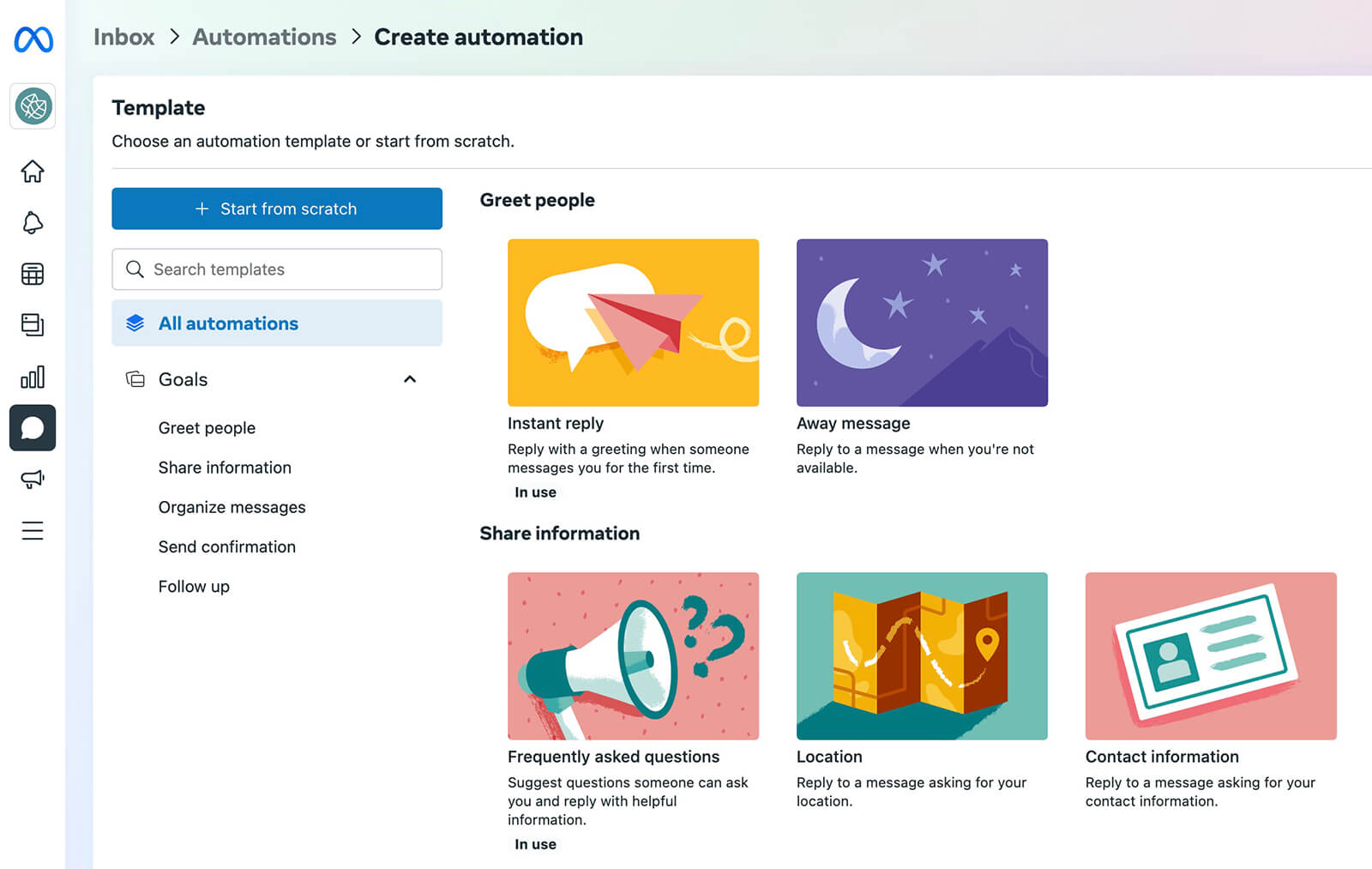
Tiếp theo, chọn các kênh (tức là Messenger và/hoặc Instagram) mà bạn muốn gửi tin nhắn. Đặt giờ khi bạn muốn tự động gửi tin nhắn đi vắng (nghĩa là khi nhóm của bạn đi vắng). Lưu ý rằng bạn cũng có thể đặt hộp thư đến của mình thành Đi vắng theo cách thủ công.
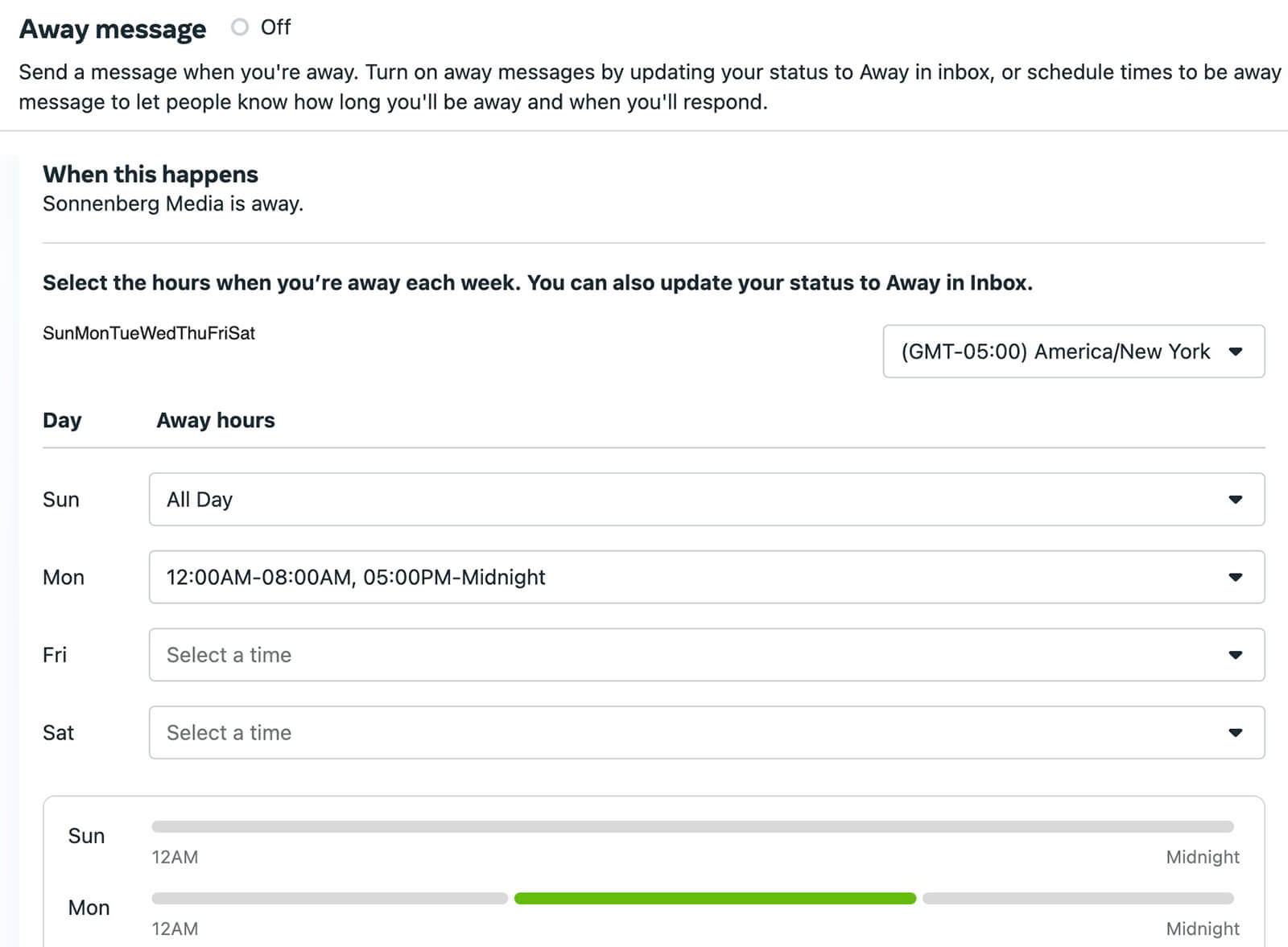
Sau đó viết tin nhắn đi của bạn. Vì bất kỳ ai gửi tin nhắn trực tiếp cho bạn khi bạn đi vắng đều sẽ thấy tin nhắn, hãy đảm bảo tin nhắn đó có liên quan đến càng nhiều người càng tốt. Việc thêm các gạch đầu dòng cho các vấn đề phổ biến có thể cung cấp cho người dùng thông tin họ cần một cách hiệu quả.
Nếu ưu tiên hàng đầu của bạn là nắm bắt các cơ hội bán hàng, hãy bao gồm thông tin được nhắm mục tiêu đến khách hàng tiềm năng hấp dẫn ngay từ đầu thư. Thay vì bắt họ đợi đến ngày làm việc tiếp theo, hãy cho họ cách thực hiện bước tiếp theo trong hành trình của người mua.
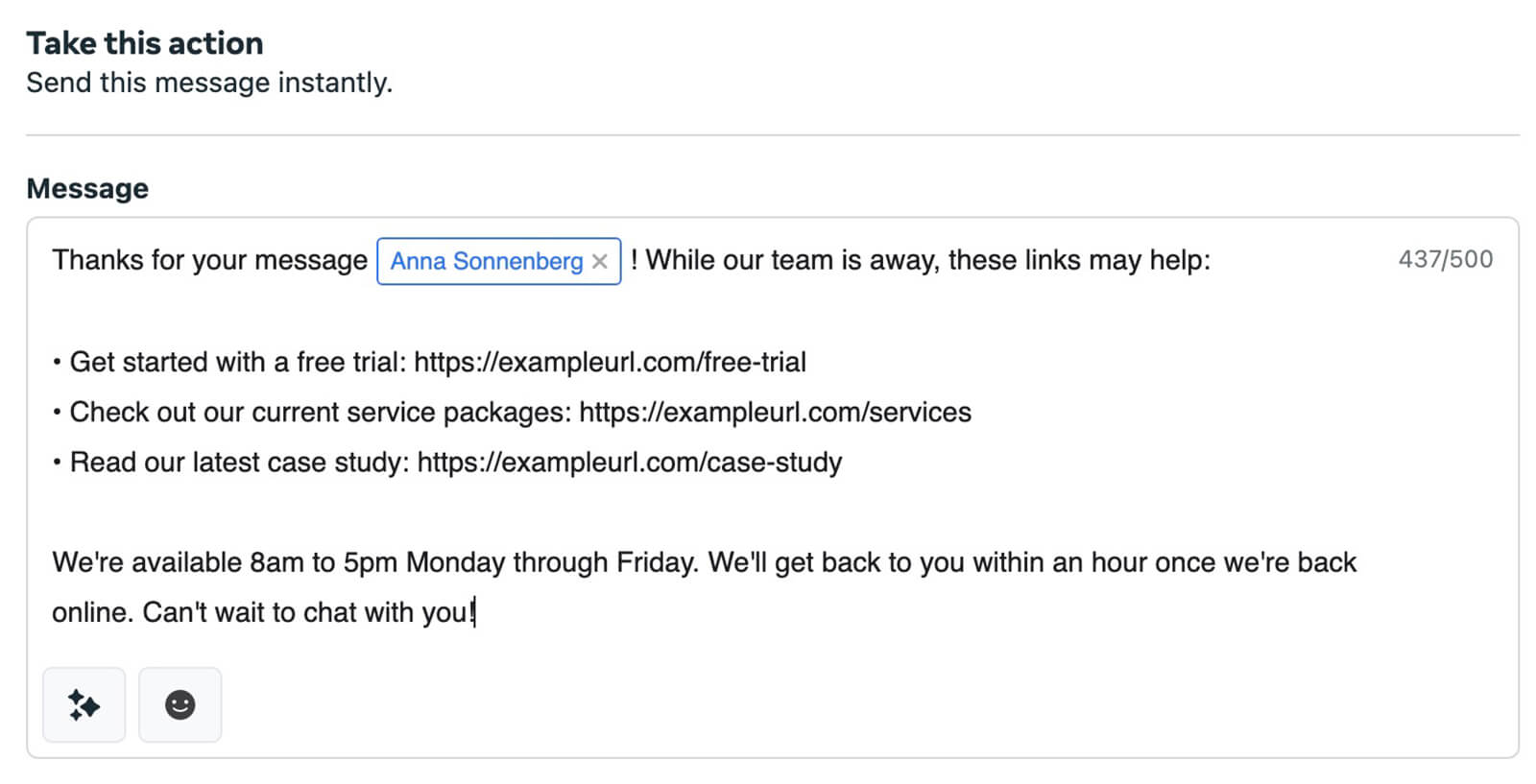
Ví dụ: nếu khách hàng tiềm năng có xu hướng hỏi về chi phí, bạn có thể bao gồm liên kết đến trang so sánh giá. Nếu doanh nghiệp của bạn cung cấp các bản trình diễn sản phẩm hoặc bản dùng thử miễn phí, hãy đưa họ đến trang đăng ký. Nếu công ty của bạn bán sản phẩm trong cửa hàng bán lẻ hoặc cửa hàng Thương mại điện tử, hãy hướng họ đến nơi họ có thể bắt đầu mua sắm ngay lập tức.
Nó cũng hữu ích để chỉ ra chính xác khi nào khách hàng tiềm năng có thể mong đợi nhận được phản hồi từ nhóm của bạn. Sau đó đảm bảo thực hiện đúng lời hứa của bạn. Nó có thể đi một chặng đường dài hướng tới việc xây dựng niềm tin.
Để làm cho tin nhắn vắng mặt của bạn nghe có vẻ cá nhân hơn một chút, hãy nhấp vào nút dấu sao để tự động chèn tên khách hàng. Sau đó nhấp vào nút Xem trước trong Messenger để xem chính xác giao diện của tin nhắn đối với khách hàng của bạn và kiểm tra kỹ các liên kết.
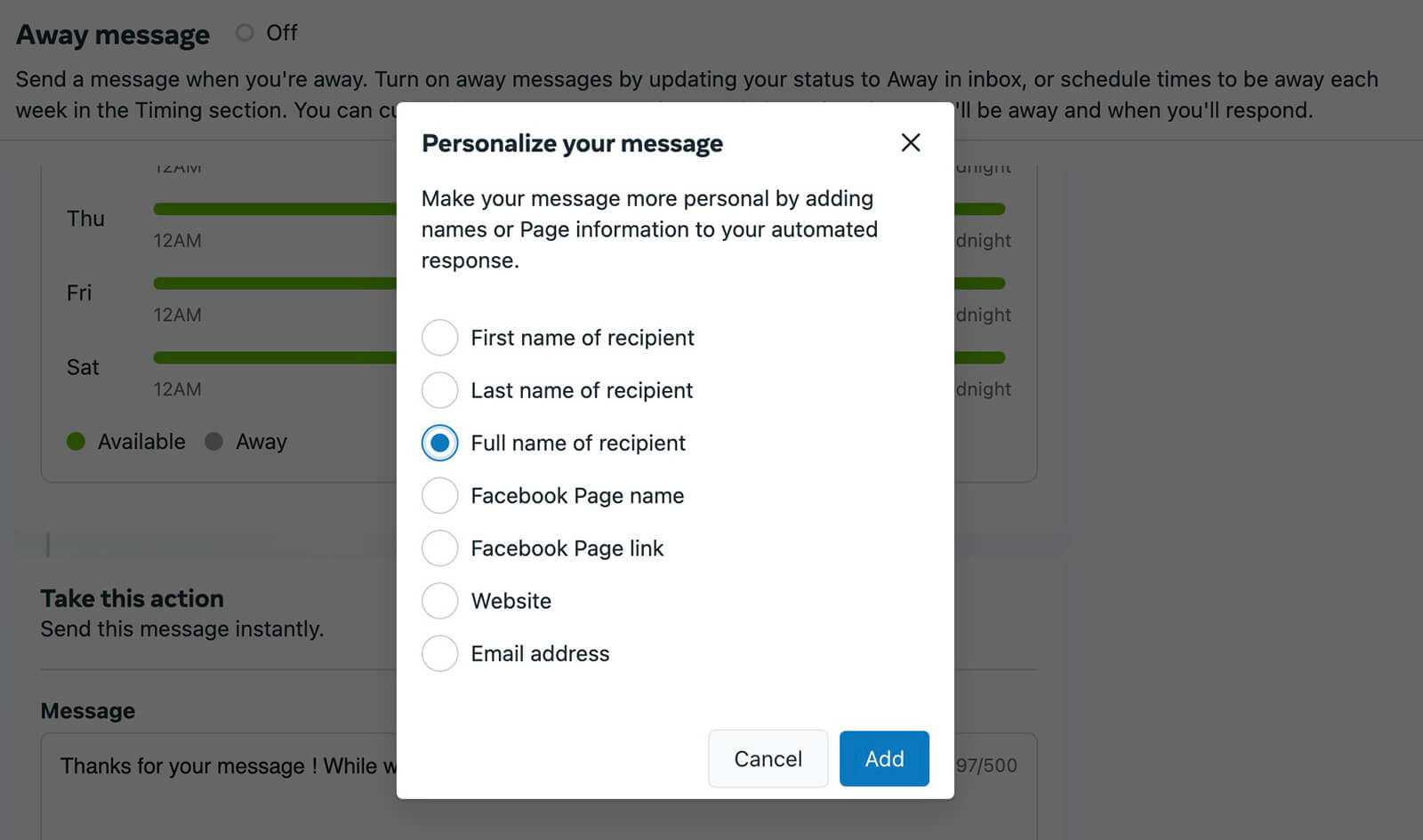
#2: Thêm Trả lời tức thì
Lợi ích lớn nhất của tin nhắn vắng mặt là chúng tự động bật khi nhóm của bạn không trực tuyến. Điều đó có nghĩa là mọi người đều nhận được phản hồi với các chi tiết quan trọng nếu họ nhắn tin cho doanh nghiệp của bạn sau giờ làm việc.
Nhưng nếu bạn muốn dành thời gian cho nhóm của mình trong giờ làm việc bình thường thì sao? Với tính năng trả lời tức thì, bạn có thể trả lời ngay cho bất kỳ tin nhắn lần đầu nào. Tính năng này rất phù hợp để kết nối với những khách hàng tiềm năng chưa từng liên hệ với bạn trước đây. Nhưng hãy nhớ rằng nó sẽ không hiệu quả khi trả lời những khách hàng tiềm năng đã bắt đầu cuộc trò chuyện.
Để thiết lập tính năng này, hãy làm theo các bước bên dưới để tìm Trả lời tức thì trong menu tự động hóa. Chọn hiển thị tin nhắn trong Messenger, Instagram hoặc cả hai. Sau đó, sử dụng giới hạn 500 ký tự để viết tin nhắn.
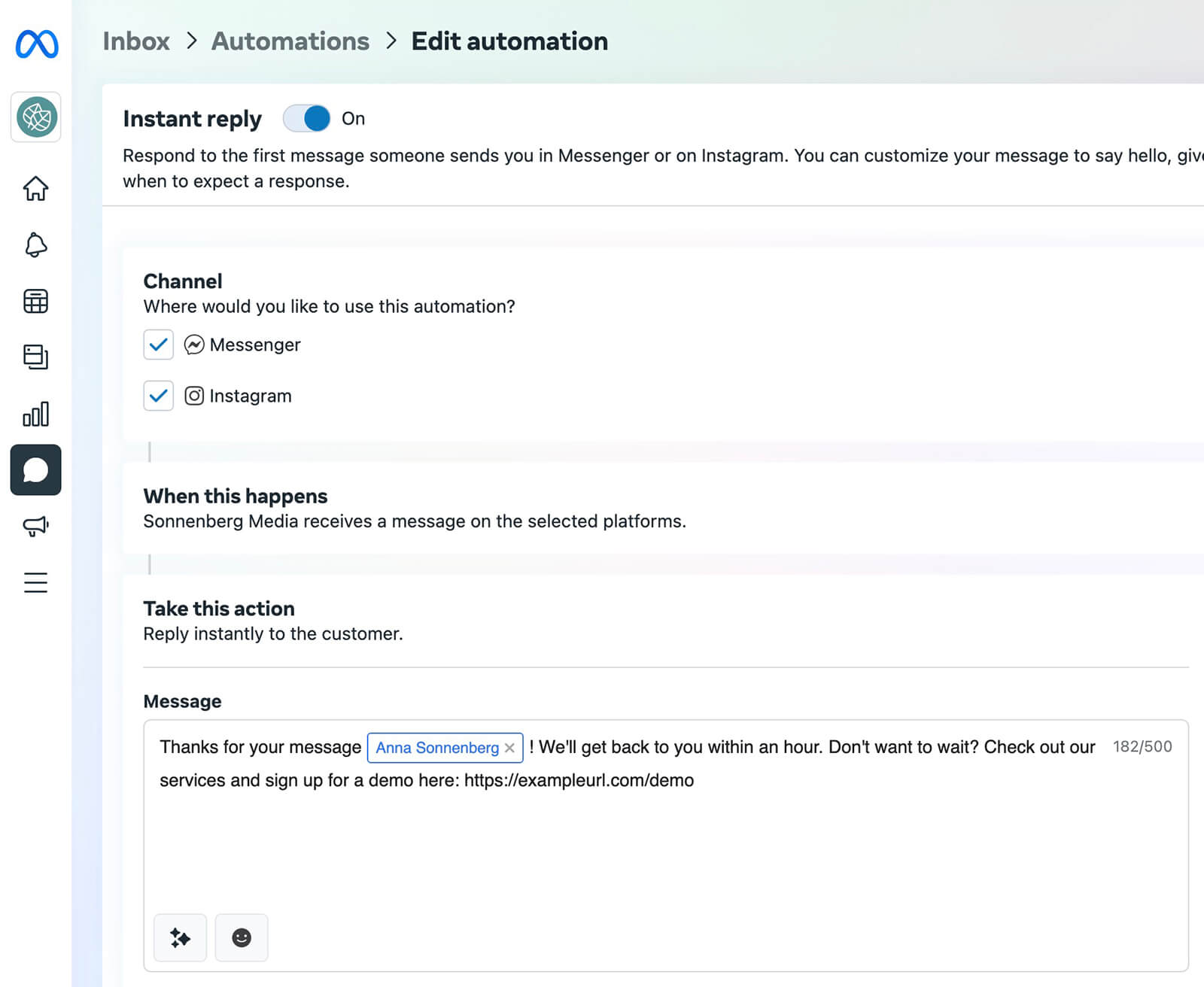
Bạn có thể chỉ cần sao chép và dán tin nhắn vắng mặt của mình và điều chỉnh thời gian. Nhưng nếu nhóm của bạn thường trả lời tin nhắn trong vòng một giờ, bạn có thể không cần cung cấp một danh sách tài nguyên dài như vậy. Thay vào đó, hãy cung cấp cho những khách hàng tiềm năng nhạy cảm với thời gian một cách dễ dàng để tiếp tục tiến lên trong hành trình của người mua. Sau đó lưu ý theo dõi kịp thời.
#3: Chia sẻ chi tiết liên hệ
Bạn có nhận thấy bất kỳ chủ đề phổ biến nào trong tin nhắn Facebook và Instagram của mình không? Nếu hầu hết khách hàng chỉ muốn địa chỉ cửa hàng, giờ mở cửa hoặc địa chỉ email trực tiếp của bạn, Business Suite cung cấp cho bạn một cách dễ dàng để tự động trả lời. Điều hấp dẫn duy nhất là các tính năng tự động hóa này chỉ hoạt động trong Messenger.
Để thiết lập các tự động hóa này, hãy tìm các tùy chọn Thông tin liên hệ, Vị trí và Giờ trong Business Suite. Lưu ý rằng cả ba tùy chọn này đều cho phép bạn thêm một nút có URL ở cuối thư. Business Suite tự động điền URL trang Facebook của bạn, điều này rất hữu ích nếu trang của bạn đã liệt kê các chi tiết liên hệ hoặc giờ làm việc có liên quan.
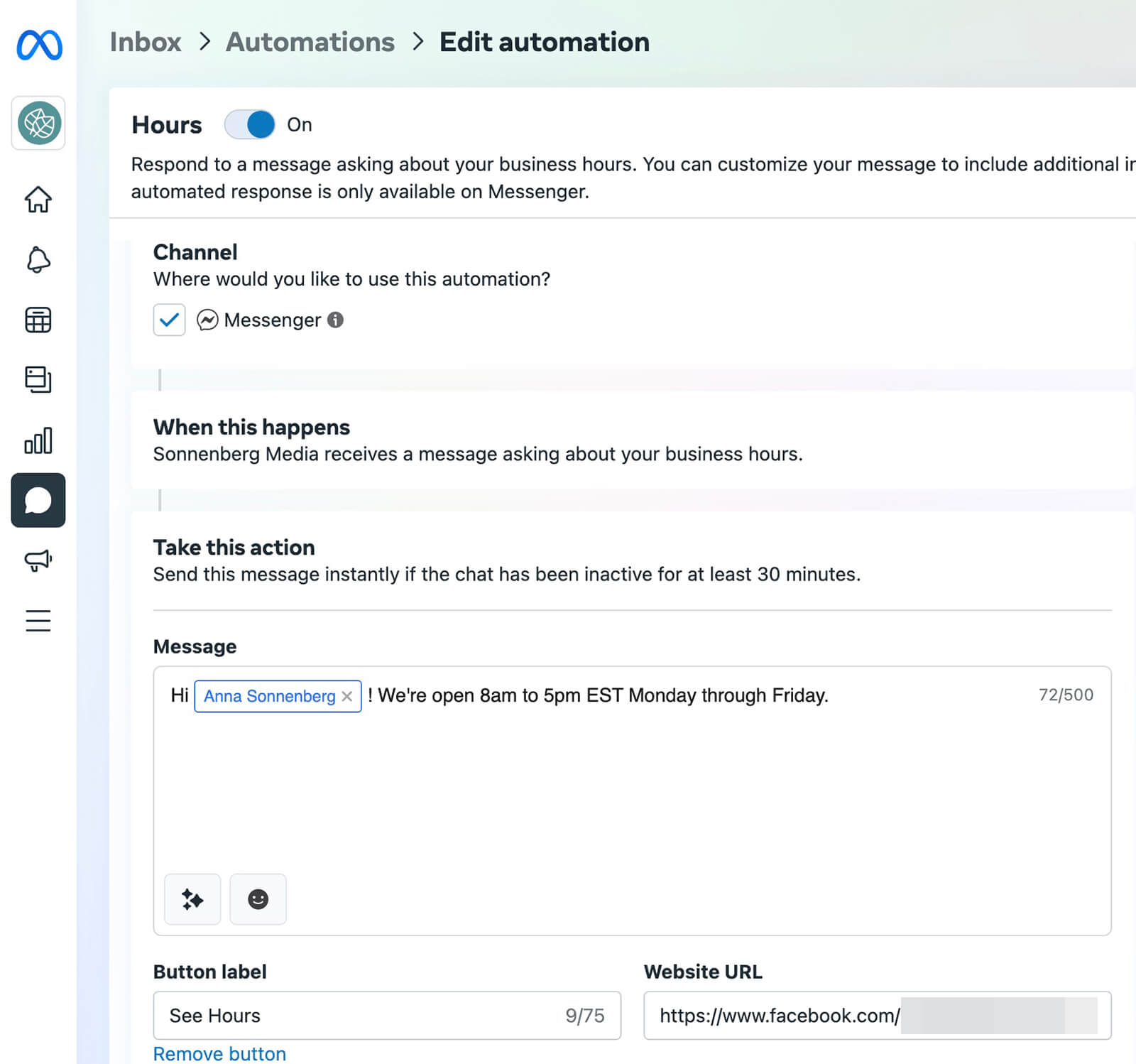
Bạn cũng có tùy chọn thêm URL theo cách thủ công. Vì vậy, nếu giờ mở cửa của bạn thay đổi hoặc nếu bạn có các vị trí bật lên liên tục thay đổi, thì bạn có thể hướng khách hàng đến một URL khác với thông tin mới nhất.
#4: Tạo câu hỏi thường gặp
Các câu hỏi phổ biến nhất của khách hàng tiềm năng có nằm ngoài các chi tiết liên hệ cơ bản không? Với các câu hỏi thường gặp, bạn có thể tạo một loại ngân hàng kiến thức tự phục vụ bằng cách sử dụng bất kỳ tổ hợp câu hỏi và câu trả lời nào.
Bạn có thể thiết lập các câu hỏi thường gặp cho trang Facebook và trang cá nhân Instagram của mình. Tuy nhiên, bạn sẽ cần sử dụng Business Suite và ứng dụng Instagram để kết hợp cả hai kênh.
Câu hỏi thường gặp cho Facebook
Để hiển thị các câu hỏi thường gặp trong Messenger, hãy thiết lập chúng trong Business Suite. Chọn mẫu Câu hỏi thường gặp, thêm mục nhập mới, sau đó viết câu hỏi và câu trả lời tùy chỉnh. Bạn cũng có thể thêm các nút phương tiện hoặc tương tác vào các câu hỏi thường gặp, điều này có thể giúp khách hàng tiềm năng xem các tài nguyên có giá trị.
Đảm bảo bật công tắc Thêm vào Menu để câu hỏi xuất hiện trong danh sách các câu hỏi thường gặp. Bạn có thể bật và tắt các câu hỏi tùy thuộc vào tính thời vụ, xu hướng của khách hàng và các yếu tố khác.
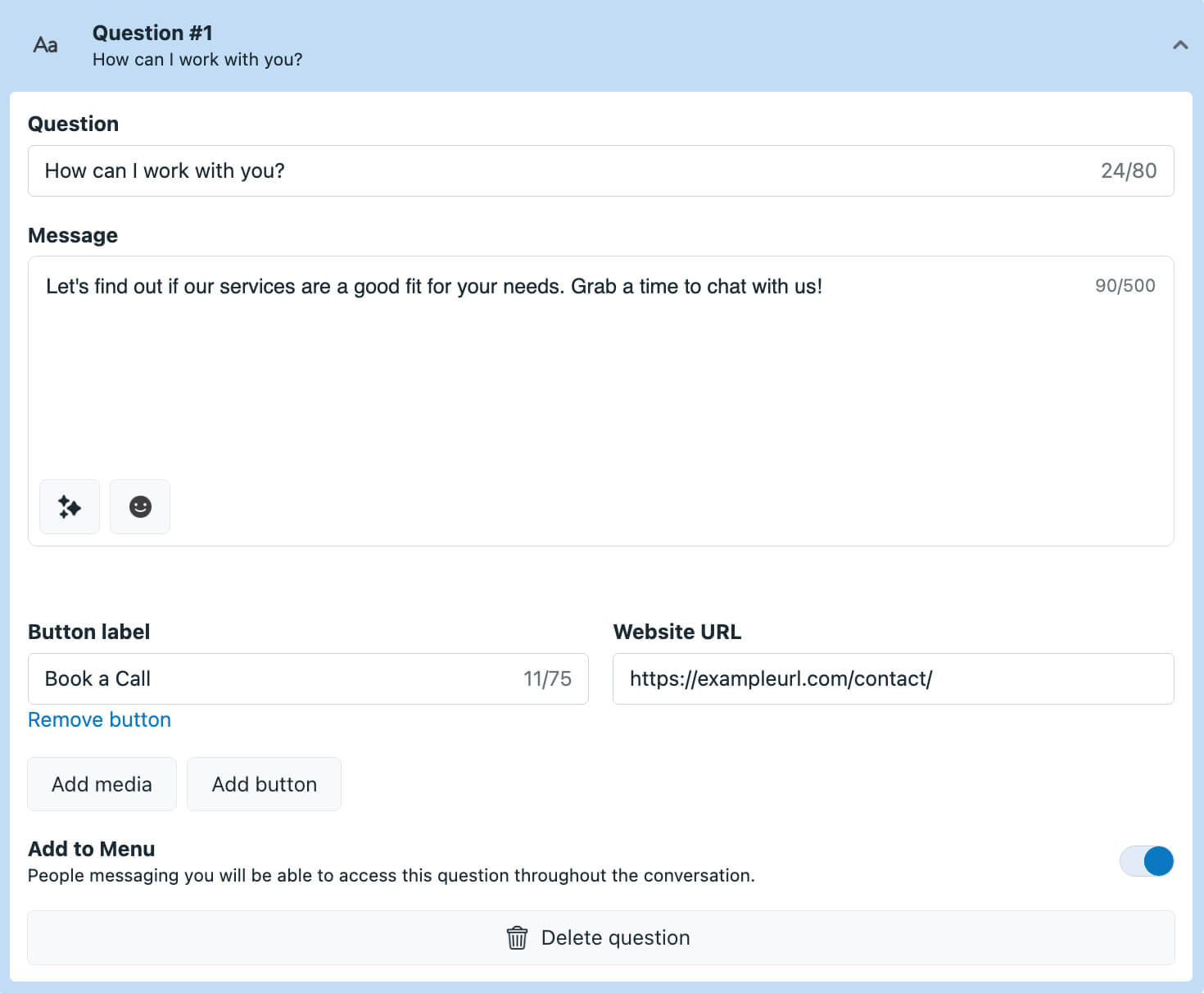
Không chắc chắn những câu hỏi và câu trả lời để thêm? Cuộn qua các tin nhắn bạn đã nhận được trong 60 hoặc 90 ngày qua và ghi lại những câu hỏi phổ biến nhất. Ngoài ra, hãy xem lại chuỗi tin nhắn với những khách hàng tiềm năng đã chuyển đổi và sử dụng lại các câu hỏi họ đã hỏi trước khi mua hàng.
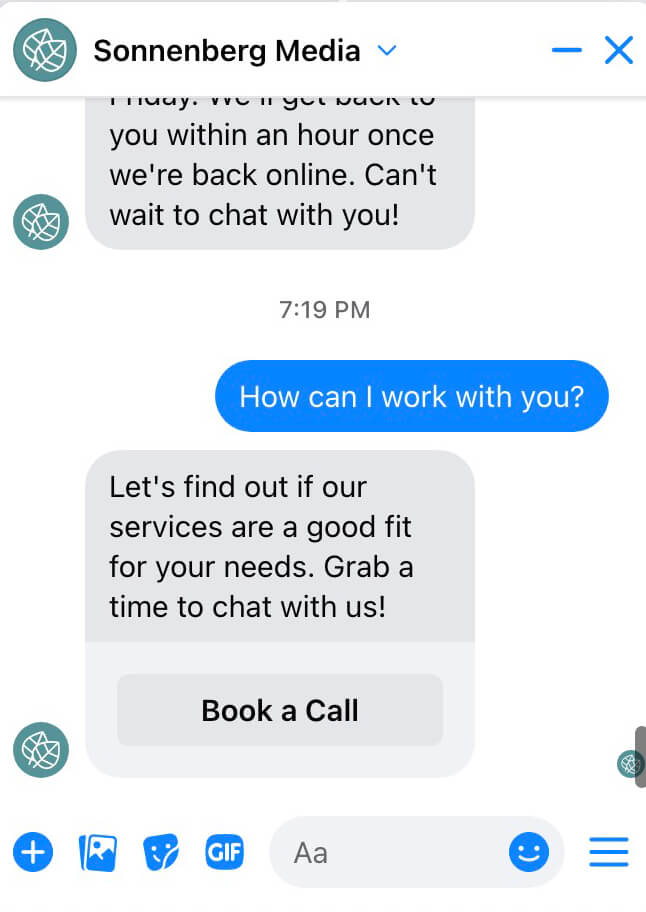
Lưu ý rằng những người nhắn tin cho trang Facebook của bạn lần đầu tiên sẽ tự động nhìn thấy menu câu hỏi thường gặp trong Messenger. Bất kỳ ai đang trò chuyện với doanh nghiệp của bạn đều có thể nhấp để mở menu trong Messenger và chọn một câu hỏi nhưng danh sách sẽ không rõ ràng.
Câu hỏi thường gặp cho Instagram
Sau khi bạn đã thêm tất cả các câu hỏi thường gặp của mình vào Business Suite, hãy mở ứng dụng Instagram và điều hướng đến cài đặt kinh doanh trong tài khoản của bạn. Chọn Câu hỏi thường gặp và đảm bảo tùy chọn Hiển thị câu hỏi được bật.
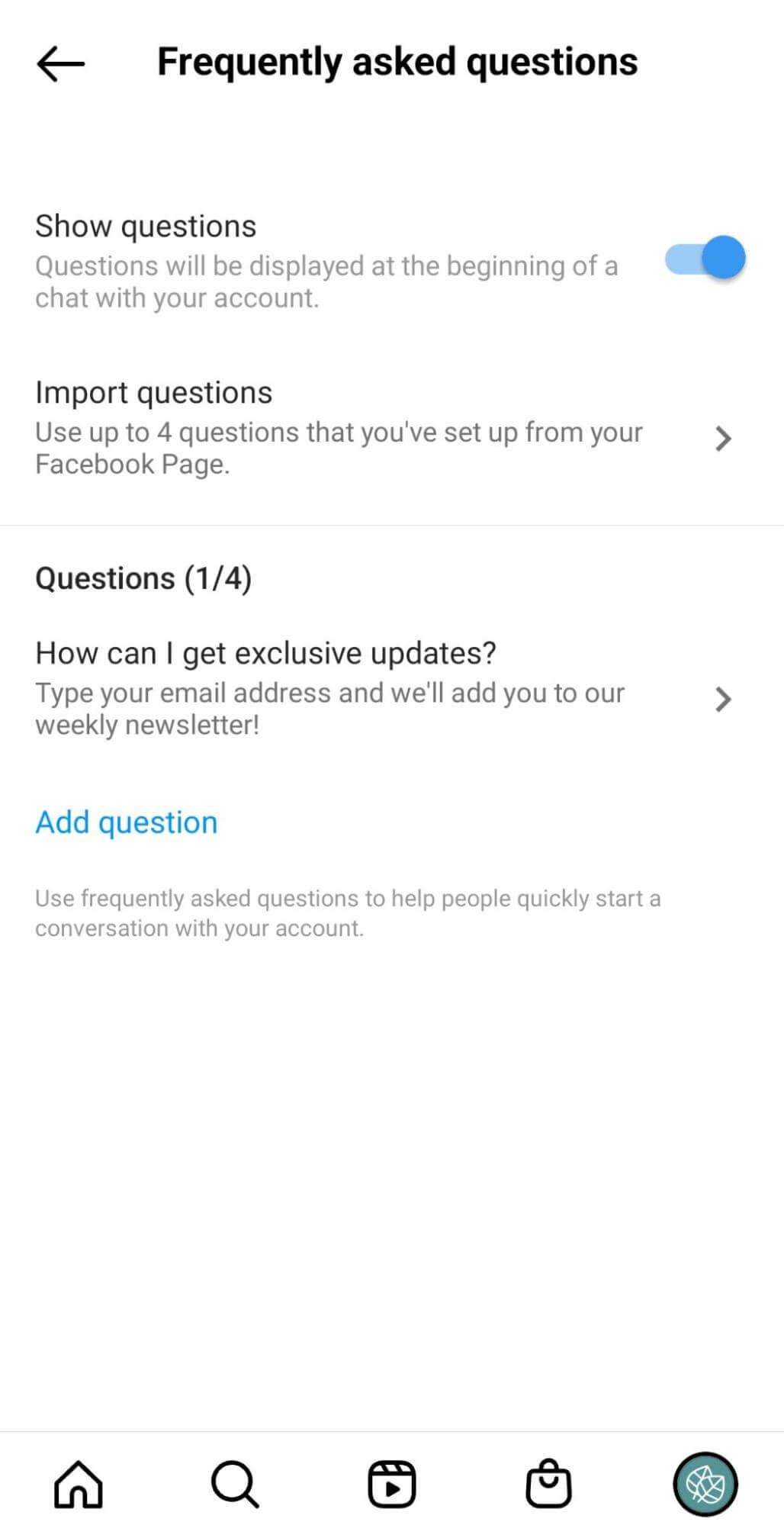
Để sử dụng các câu hỏi thường gặp tương tự từ trang Facebook của bạn, hãy nhấn vào tùy chọn Nhập câu hỏi. Sau đó chọn tối đa bốn câu hỏi để nhập vào Instagram. Lưu ý rằng bất kỳ câu hỏi nào bạn nhập sẽ thay thế bất kỳ câu hỏi nào bạn đã thiết lập thủ công trong ứng dụng.
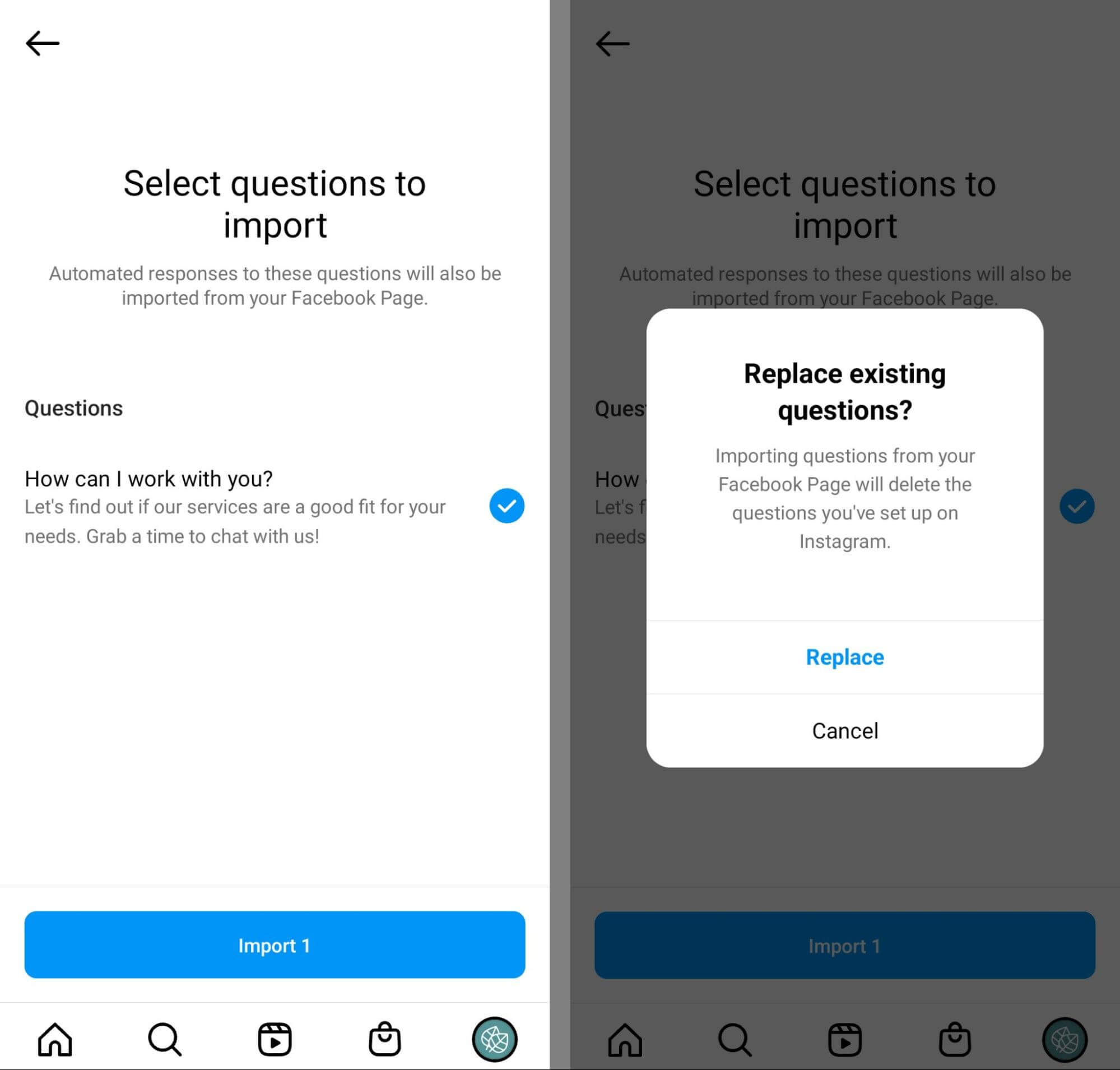
Nếu các câu hỏi đã nhập của bạn bao gồm các nút tương tác, hãy lưu ý rằng chúng sẽ không chuyển sang Instagram. Bạn sẽ cần thêm URL và CTA theo cách thủ công.
Đối tượng trên Instagram của bạn có phù hợp với hồ sơ khách hàng khác hoặc hỏi các loại câu hỏi khác nhau không? Bạn không nhất thiết phải sử dụng lại các câu hỏi từ Facebook. Thay vào đó, hãy nhấn vào Thêm câu hỏi để thiết lập các câu hỏi thường gặp tùy chỉnh cho Instagram.
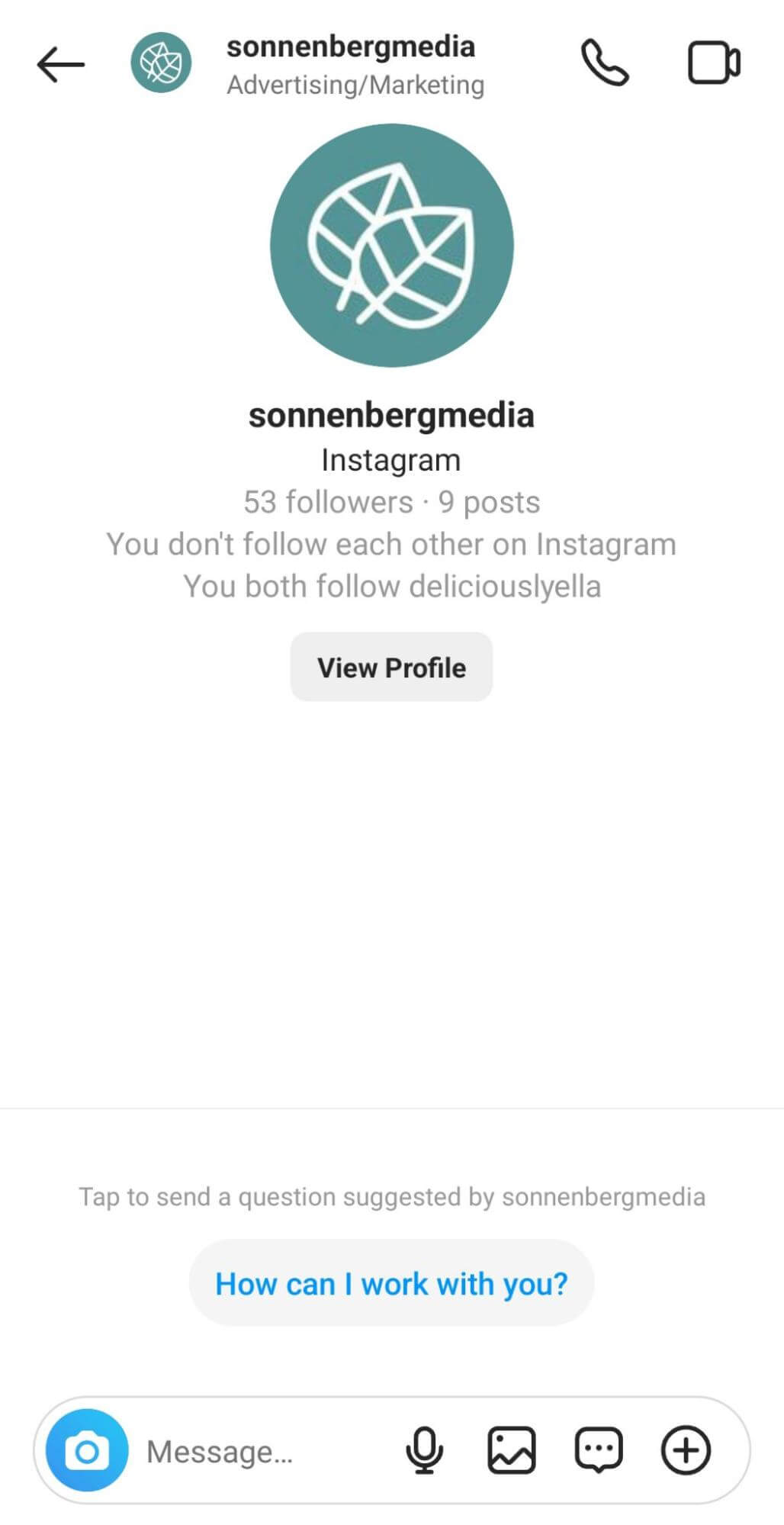
Điều quan trọng cần lưu ý là người dùng Instagram chỉ nhìn thấy câu hỏi thường gặp của bạn khi họ bắt đầu cuộc trò chuyện với doanh nghiệp của bạn lần đầu tiên. Nếu bạn đã trò chuyện tích cực với họ trong DM, họ sẽ không thấy các câu hỏi thường gặp của bạn.
#5: Xây dựng Tự động hóa Tùy chỉnh
Tất cả các tùy chọn tự động hóa ở trên đều có sẵn dưới dạng mẫu trong Business Suite và Instagram. Điều đó có nghĩa là chúng dễ cài đặt và yêu cầu ít hoặc không cần cấu hình. Tuy nhiên, nếu bạn cần một cái gì đó nâng cao hơn, bạn có thể tạo một quy trình công việc tùy chỉnh.
Trong Business Suite, chuyển đến bảng điều khiển hộp thư đến và chọn Tự động hóa. Thay vì chọn một mẫu, hãy nhấp vào nút Bắt đầu từ đầu. Sau đó, xây dựng hệ thống tự động hóa lý tưởng cho các yêu cầu gửi đến của bạn.
Tự động hóa thư với các nhãn cụ thể là một nơi tốt để bắt đầu. Trước tiên, bạn sẽ cần thiết lập một hệ thống ghi nhãn với nhóm của mình. Ví dụ: bạn có thể sử dụng nhãn Triển vọng cho những người bày tỏ sự quan tâm đến sản phẩm hoặc dịch vụ của bạn. Một khách hàng tiềm năng sẵn sàng mua có thể nhận được nhãn Triển vọng có ý định cao.
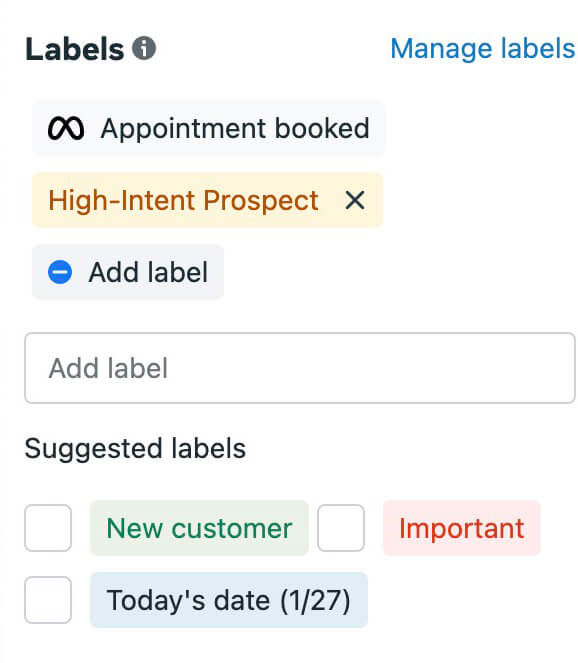
Lưu ý rằng bạn sẽ cần áp dụng nhãn tùy chỉnh theo cách thủ công. Trong một số trường hợp—chẳng hạn như khi người dùng đặt lịch hẹn trên trang của bạn—Bộ công cụ kinh doanh tự động thêm các nhãn do Meta tạo vào các cuộc hội thoại trong hộp thư đến.
Tiếp theo, thiết lập tự động hóa tùy chỉnh dựa trên hệ thống ghi nhãn của bạn. Chọn Nhãn được thêm làm điều kiện chính. Sau đó, chọn các nhãn sẽ kích hoạt tự động hóa. Để tránh áp đảo khách hàng tiềm năng bằng tin nhắn, hãy đặt khung thời gian cho phản hồi của bạn. Ví dụ: bạn có thể muốn theo dõi sau 6, 12 hoặc 24 giờ không hoạt động.
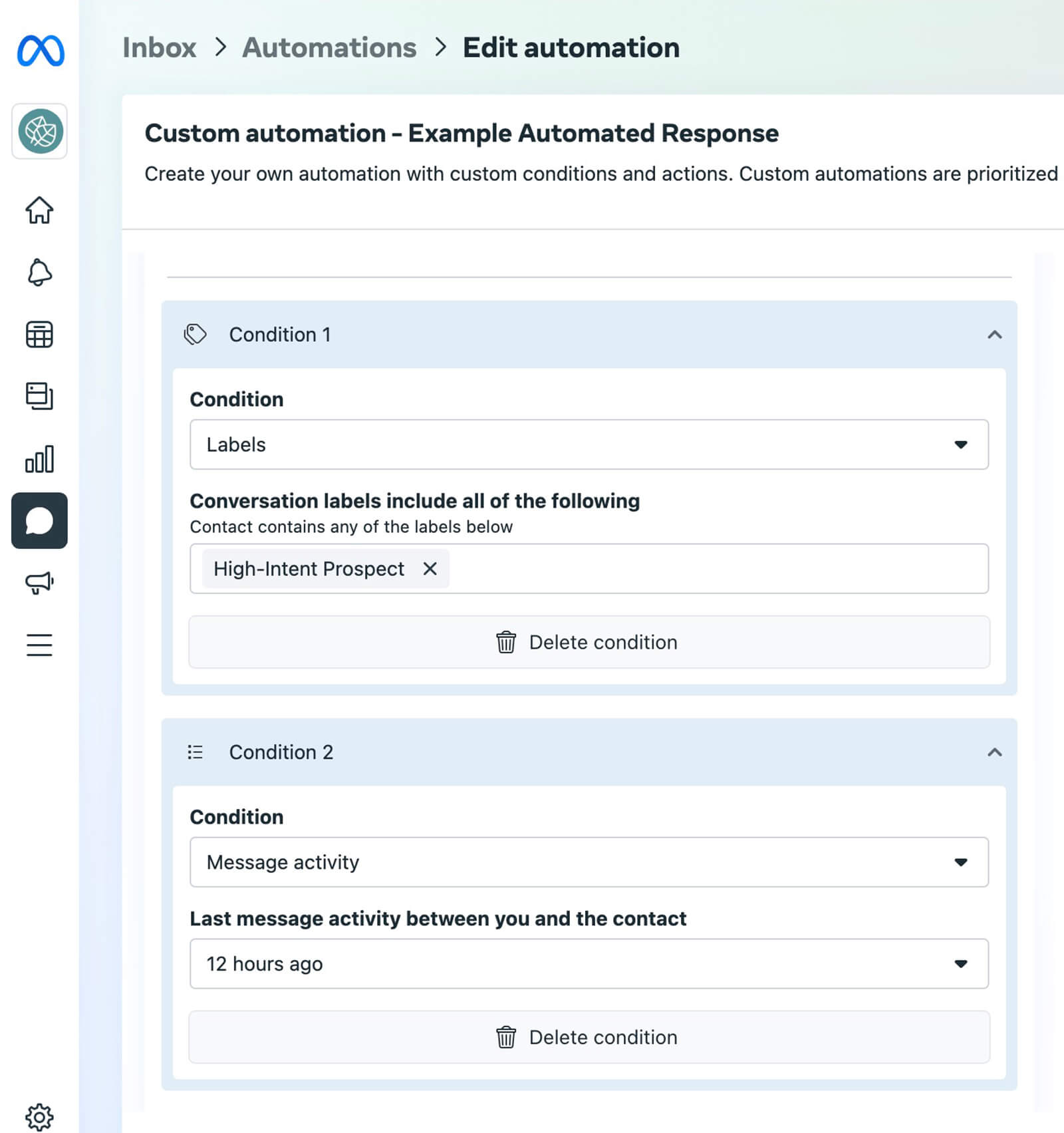
Bạn cũng có thể sử dụng tính năng trạng thái tin nhắn của Business Suite để tối ưu hóa quá trình tự động hóa của mình. Nếu bạn sử dụng tùy chọn Theo dõi của nền tảng để theo dõi các thông báo quan trọng đang hoạt động, thì bạn có thể thêm trạng thái này làm một điều kiện khác trong quá trình tự động hóa của mình.
Đối với hành động, hãy chọn Gửi tin nhắn. Sau đó, viết một thông điệp tiếp theo được thiết kế để tiếp tục thúc đẩy khách hàng tiềm năng. Kết nối với nhóm bán hàng của bạn để sử dụng ngôn ngữ phù hợp để bạn có thể chuyển đổi thành công khách hàng tiềm năng thành khách hàng mới.
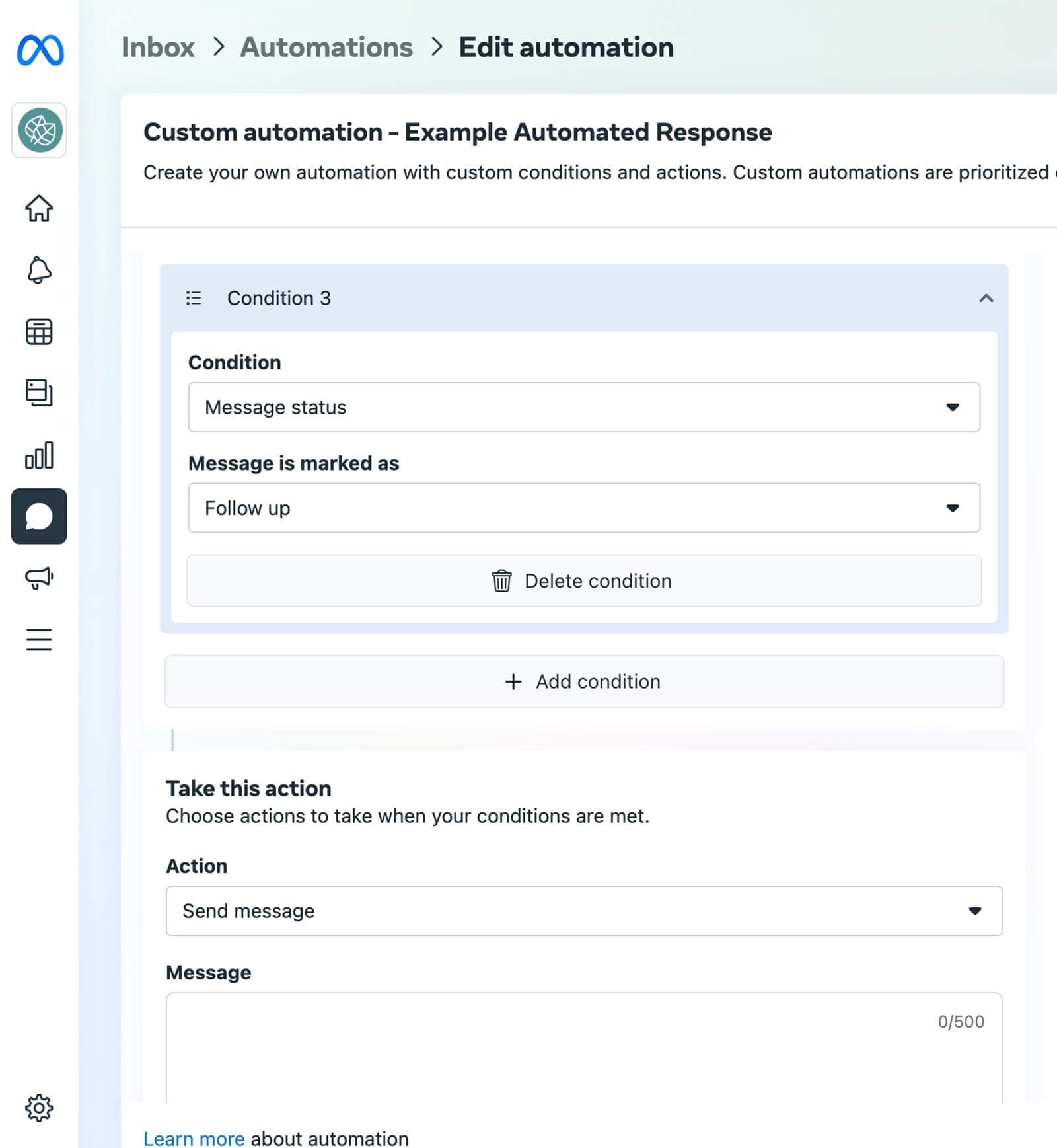
#6: Trả lời các bình luận chọn lọc
Trong nhiều trường hợp, khách hàng tiềm năng sẽ nhắn tin cho doanh nghiệp của bạn để bắt đầu hoặc tiếp tục cuộc trò chuyện. Nhưng nếu họ nhận xét về một trong những bài đăng trên trang của bạn thì sao? Mặc dù bạn không thể tự động trả lời mọi nhận xét bằng các công cụ tích hợp của Meta, nhưng bạn có thể gửi tin nhắn trực tiếp dựa trên các nhận xét có từ khóa cụ thể.
Mở tự động hóa hộp thư đến Business Suite của bạn và chọn tùy chọn Từ khóa tùy chỉnh. Sau đó, nhập tối đa năm từ khóa hoặc cụm từ để kích hoạt tự động hóa. Ví dụ: bạn có thể tạo tự động hóa cho những khách hàng tiềm năng nhận xét bằng các câu hỏi liên quan đến giá cả.
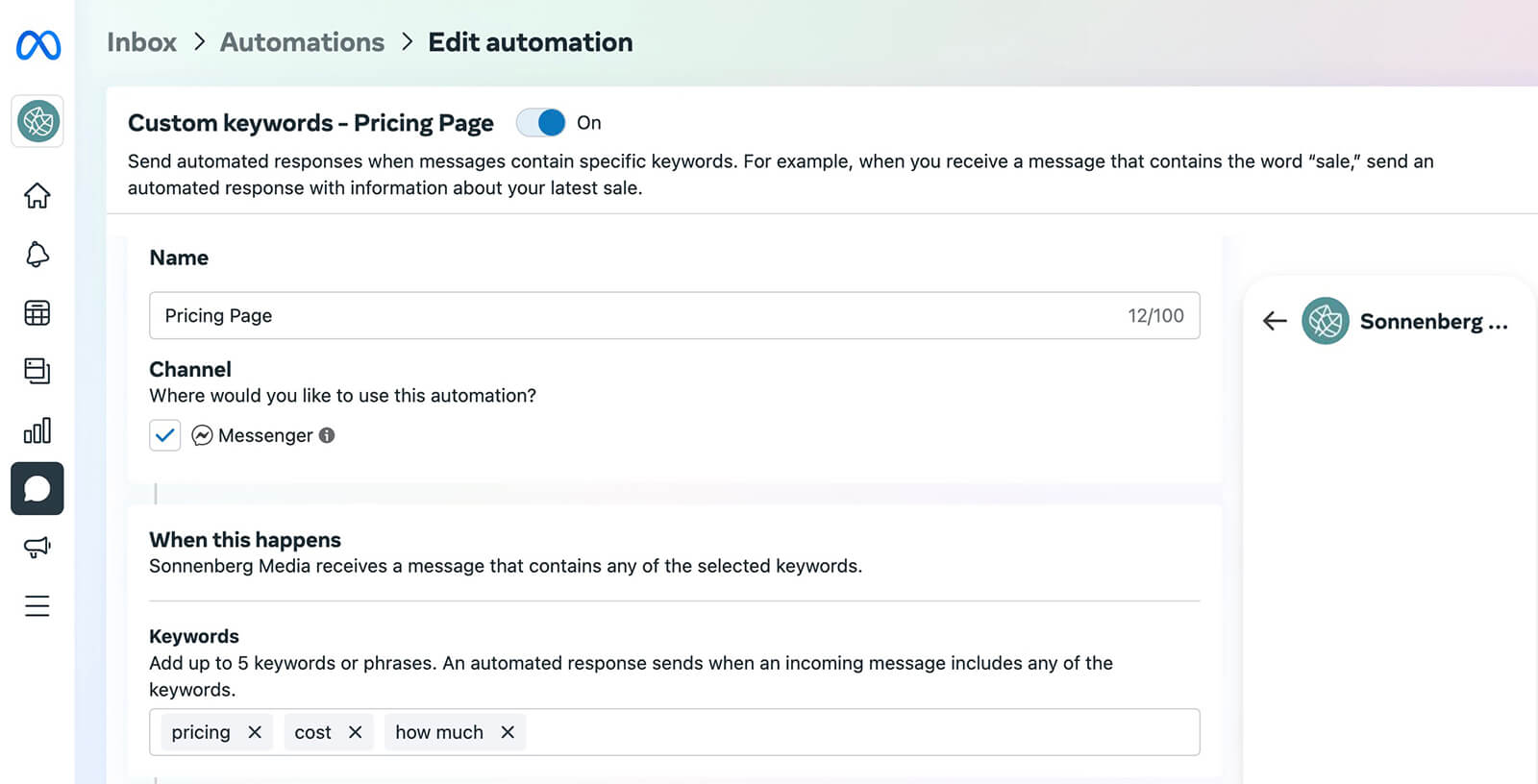
Sau đó, bạn có thể viết một tin nhắn hướng khách hàng tiềm năng đến chi tiết giá cả. Trong một số trường hợp, bạn có thể thêm tất cả thông tin cần thiết vào chính thư đó. Nhưng bạn có thể thêm các nút tương tác để nhắc khách hàng tiềm năng truy cập trang web của mình.
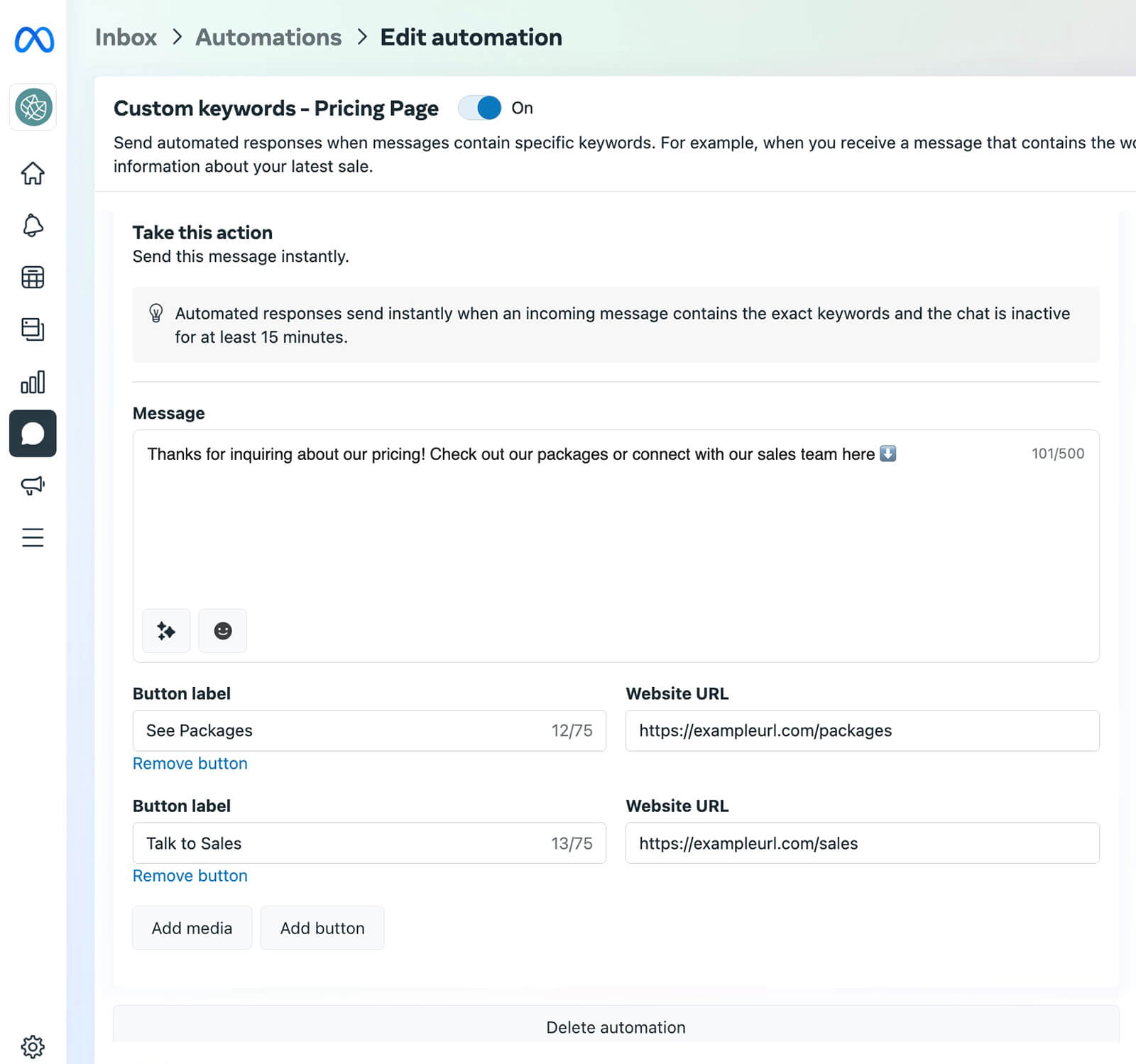
Bạn muốn cung cấp cho khách hàng tiềm năng nhiều lựa chọn để thực hiện bước tiếp theo? Thêm nhiều nút tương tác để khách hàng tiềm năng có thể chọn nút đáp ứng tốt nhất nhu cầu của họ.
Đỉnh cao của marketing chính là marketing các sản phẩm VPCS, cách để làm thế nào chạy quảng cáo được các sản phẩm bị hạn chế, bị anh google facebook youtube cấm, cách xây dựng nền tảng lôi kéo khách hàng, biến khách hàng thành fan cuồng của thương hiệu tất cả có trong khoá học marketing vpcs
=> Xem thêm : Khóa học digital marketing chạy quảng cáo hàng VPCS